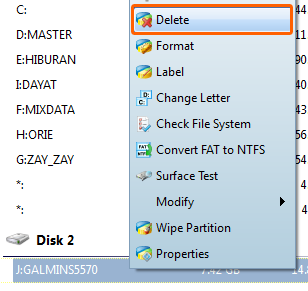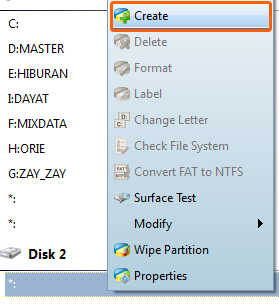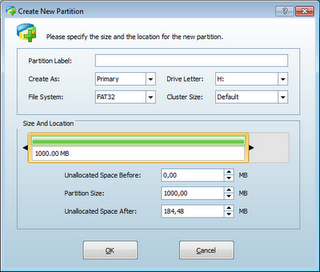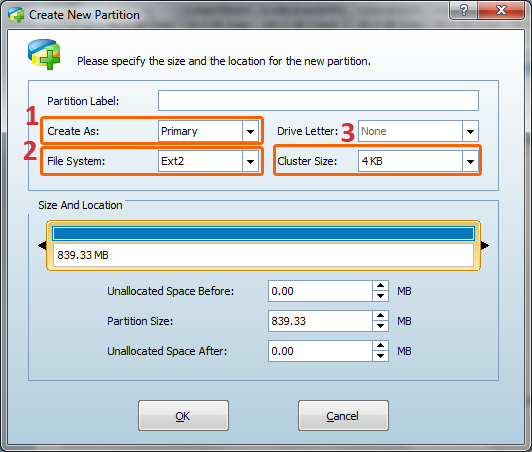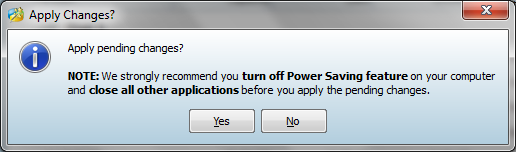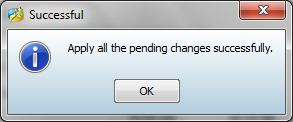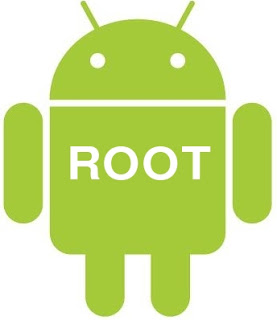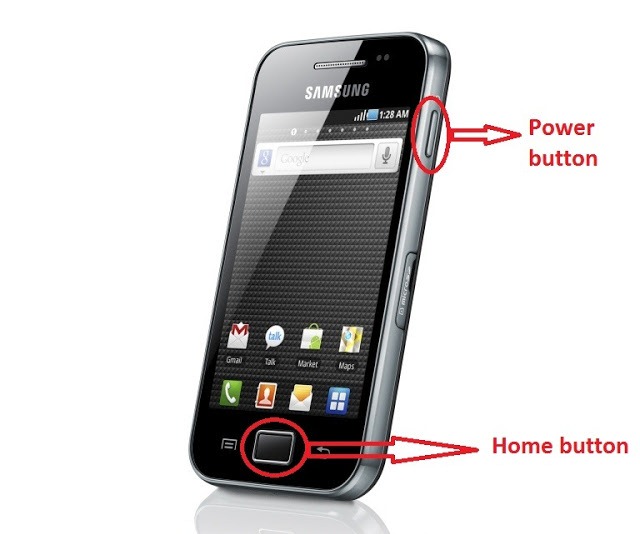[Penting] dianjurkan untuk memiliki peluncur kedua dipasang sebagai cadangan sebelum Anda mulai.
Buat backup penuh telepon Anda dalam hal sesuatu yang tidak beres. Anda tidak pernah tahu.
Panduan ini diatur dalam 3 bagian:
Bagian I: Menyalin file apk TouchWiz ke komputer Anda dan decoding itu.
Bagian II: Editing File. Berikut termasuk modifikasi yang berbeda. Anda dapat memilih yang Anda ingin menerapkan dan melewatkan sisa dan pergi ke bagian III.
Bagian III: memperbarui berkas apk Anda dan menyalin ke telepon Anda.
Anda akan membutuhkan:
- Apktool mendekompilasi / membangun file apk Anda. (Download dan menginstalnya)
- ADB (download dan menginstalnya) Saya menggunakan Android Commander tetapi perintah adb membuat panduan sederhana: P)
- winrar atau 7zip atau manajer arsip
- Notepad + + atau editor teks apapun
Bagian I: pulling & decoding
- Buat sebuah folder di komputer Anda untuk bekerja di dalamnya. misalnya C: \ twmod
- Hubungkan telepon Anda dengan kabel USB.
- Salin file apk TouchWiz dari ponsel ke C: \ twmod pada komputer Anda. Anda akan menemukan di bawah / system / app
untuk melakukan hal ini saya sarankan menggunakan Android Commander karena mudah digunakan. Anda juga dapat menggunakan Root Explorer atau ADB. saya akan menyertakan perintah ADB dalam panduan ini.
[Jika Anda menggunakan ADB] buka command prompt dan masukkan perintah berikut:adb pull /system/app/TouchWiz30Launcher.apk c:\twmod\TouchWiz30Launcher.apk
- Decode file menggunakan apktool. Pada command prompt masukkan perintah berikut:
cd c:\twmod
folder akan muncul di samping ke file apk bernama TouchWiz30Launcher
apktool d TouchWiz30Launcher.apk
(Meninggalkan command prompt ini terbuka)
Bagian II: modding
- 5 icon dock (atau 6)
- Pergi ke TouchWiz30Launcher \ res \ tata letak-mdpi \ dan launcher.xml terbuka dengan editor teks.
Cari iconColumnCount = "4" dan mengganti 4 dengan 5 (atau 6 jika Anda ingin 6 ikon)
Save - Pergi ke TouchWiz30Launcher \ smali \ com \ sec \ android \ app \ twlau ncher dan terbuka AppShortcutZone.smali dengan editor teks
Cari const / 4 v8, 0x3 dan 0x3 ganti dengan 0x4 (0x5 atau jika Anda ingin 6 ikon)
Cari const / 4 v6, 0x3 dan 0x3 ganti dengan 0x4 (0x5 atau jika Anda ingin 6 ikon)
Save
- Pergi ke TouchWiz30Launcher \ res \ tata letak-mdpi \ dan launcher.xml terbuka dengan editor teks.
- 5 kolom app drawer (5x4 atau 5x5)
- Buka TouchWiz30Launcher \ res \ xml-mdpi \ launcher_config.xml dengan editor teks.
Cari menuColumnCount = "4" dan mengubahnya ke 5 (ini adalah jumlah kolom)
Cari itemNumOfPage = "16" dan Chnage ke 20 jika Anda ingin laci 5x4, atau 25 jika Anda ingin 5x5. (Ini adalah jumlah ikon per halaman)
Save
- Jika Anda melakukan 5x5, lakukan langkah berikut. jika Anda melakukan 5x4 kemudian melewatkan ini.
Buka TouchWiz30Launcher \ res \ nilai-mdpi \ dimens.xmlCari <dimen name="menu_item_height"> 92.0dip </ dimensi> dan mengubahnya ke 73.6dip (ini adalah tinggi dari elemen laci)
Buka \ res \ tata letak-mdpi \ application_boxed.xmlCari Maxlines = "2" dan mengubahnya ke 1 (ini adalah jumlah baris dalam nama aplikasi di dalam laci)
- Buka TouchWiz30Launcher \ res \ xml-mdpi \ launcher_config.xml dengan editor teks.
- 5x5 ikon layar awal
Perhatikan bahwa widget akan terlihat lebih kecil.- Buka TouchWiz30Launcher \ res \ tata letak-mdpi \ workspace_screen.xml
Cari shortAxisCells = "4" dan mengubahnya ke 5 (ini adalah jumlah kolom di layar awal)
Cari cellWidth = "80.0dip" dan mengubahnya ke 64.0dip (ini adalah lebar kolom, itu sama dengan 320 / number_of_columns)
Cari longAxisCells = "4" dan mengubahnya ke 5 (ini adalah garis jumlah ikon di layar awal)
Cari cellHeight = "100.0dip" dan mengubahnya ke 80.0dip (ini adalah ketinggian garis, itu sama dengan 400 / number_of_lines) - Buka TouchWiz30Launcher \ res \ nilai-mdpi \ styles.xml
Cari <item name="android:layout_marginBottom"> 4.0dip </ item> dan mengubahnya ke 2.0dip
- Buka TouchWiz30Launcher \ res \ tata letak-mdpi \ workspace_screen.xml
- Menyembunyikan nama icon di home screen
- Buka TouchWiz30Launcher \ res \ nilai-mdpi \ styles.xml
Cari <item name="android:layout_marginBottom"> 4.0dip </ item> (nilai mungkin berbeda, jadi hanya mencari layout_marginBottom)
Nilai ini tergantung pada cellHeight dari patch sebelumnya. itu sama cellHeight - 57
jika Anda memiliki homescreen 4 baris, kemudian set ke 43
jika Anda membuat garis homescreen 5, kemudian set ke 23
- Buka TouchWiz30Launcher \ res \ nilai-mdpi \ styles.xml
- Transparan app latar belakang laci
- Buka TouchWiz30Launcher \ res \ nilai-mdpi \ colors.xml
Cari <color name="menu_background"> # ff000000 </ color> dan perubahan # 99 000000
Catatan: Dua digit pertama menentukan tingkat transparansi. bisa apa saja antara 00 dan ff (dalam heksadesimal) dengan 00 yang benar-benar transparan dan ff yang benar-benar buram.
Yang terakhir 6 digit menentukan warna latar belakang dalam kode RGB.
- Buka TouchWiz30Launcher \ res \ nilai-mdpi \ colors.xml
Bagian III: memperbarui
- Kembali ke command prompt dan Anda masukkan perintah folloing: (ini akan membangun kembali app)
apktool b TouchWiz30Launcher
- Sekarang Anda akan memperbarui file apk Anda.
- Buka TouchWiz30Launcher.apk file asli dengan winrar (atau 7zip). Tidak ekstrak.
- Pergi ke C: \ twmod \ TouchWiz30Launcher \ membangun \ apk \ res dan menyalin setiap file yang Anda mengedit ke lokasi masing-masing di dalam file apk.
- jika file yang diedit tidak ada di folder ini, lalu copy C: \ twmod \ TouchWiz30Launcher \ membangun \ apk \ resources.arsc ke sumber dari file apk
- jika Anda mengedit beberapa file smali, juga menyalin C: \ twmod \ TouchWiz30Launcher \ membangun \ apk \ classes.dex (dan resources.arsc hanya untuk memastikan
 )
)
- Sekarang Anda akan menyalin file apk ke telepon Anda di bawah / system / app dan mengubah hak akses untuk rw-r - r - (644)
Kembali ke command prompt, masukkan perintah berikut:adb shell mount-rw-o remount / dev/block/mtdblock1 / sistem
adb shell mv / system/app/TouchWiz30Launcher.apk / system/app/TouchWiz30Launcher.apk.bak
adb mendorong c: \ twmod \ TouchWiz30Launcher.apk / system/app/TouchWiz30Launcher.apk
adb shell chmod 644 / system/app/TouchWiz30Launcher.apk
CATATAN: TouchWiz apk Agan akan didukung. jika versi modded tidak bekerja, jalankan perintah berikut untuk memulihkan file asli:adb shell mount-rw-o remount / dev/block/mtdblock1 / sistem
adb shell rm / system/app/TouchWiz30Launcher.apk
adb shell mv / system/app/TouchWiz30Launcher.apk.bak / system/app/TouchWiz30Launcher.apk